У овом Водичу за Пхотосхоп тражит ћемо сјајан начин да помогнемо да се ствари одвијају несметано док уређујемо слике одржавајући наше датотеке Пхотосхоп-а што је мање могуће користећи слојеве за подешавање!
У претходном уџбенику смо погледали једну од главних предности додавања Пхотосхопових прилагодљивих слојева нашем процесу уређивања фотографија, а то је да нам омогућавају флексибилан и неразорна рад на нашим сликама. Можемо да направимо онолико измена и поновних измена колико желимо фотографије и никада не морамо да бринемо о томе да направимо једну трајну промену оригиналне слике. Обавезно погледајте наш неразорни уређивање фотографија с наставним слојевима за више информација.
Могућност неразорног рада на нашим сликама свакако је сјајан разлог да престанете са коришћењем Пхотосхопових стандардних подешавања слике и почнете да користите слојеве за подешавање, али постоје и други подједнако добри разлози да се пребаци. Једна од највећих замерки Пхотосхопу је да, без обзира колико меморије (РАМ) имате у рачунару, изгледа да то никада није довољно. А с бројем мегапиксела на најновијим дигиталним фотоапаратима који се увек повећава, проблем се само погоршава.
Веће фотографије значе веће величине датотека, а што је већа величина датотеке, више меморије вашег рачунара Пхотосхоп треба да ради са њима. И то је само да би оригинална фотографија отворила екран. Када уређујете фотографију, додајете све више и више слојева, а сваки од тих слојева заузима све више и више меморије вашег рачунара. Поврх свега, Пхотосхопу је потребно још више меморије да заврши сву фантастичну, сложену математику која се наставља иза сцене док радите на слици.
Ако вам током рада рачунару недостаје меморије, Пхотосхоп мора да користи диск за гребање, што је једноставно подручје тврдог диска вашег рачунара који Пхотосхоп користи као меморију. Проблем је у томе што је ваш чврсти диск много, много спорији од стварне системске меморије, што значи да ће сваки пут кад је Пхотосхоп приморан да користи диск за гребање, радити много спорије.
Постоји ли неки начин да смањимо количину меморије која вам је потребна Пхотосхопу? То сигурно постоји, и то је задржавањем наших величина датотека што је мање могуће. Један начин да то учините био би избацити наше скупе дигиталне фотоапарате и започети са снимањем свих наших фотографија с малом камером од 2 или 3 МП унутар наших мобитела, иако младенка и младожења можда нису превише импресионирани када се појавите да бисте снимили њихове фотографије са венчања са вашег иПхоне-а. Боље решење било би изнаћи ефикаснији начин рада на нашим сликама, онај који одржава наше величине датотека у Пхотосхопу што је могуће мање без жртвовања било које од наших могућности уређивања. Одличан начин за то је коришћење слојева за подешавање. Погледајмо пример.
Ево фотографије коју сам снимио једне пролећне вечери док сам шетао парком:
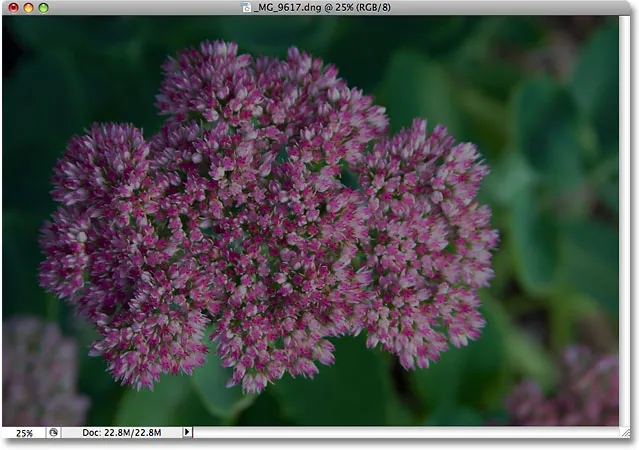
Неекспонирана фотографија.
Додаци за кратке кодове, акције и филтере: Грешка у кратком коду (огласи-фоторетоуцх-мид)
Слика је недовољно изложена и треба је посветлити. Повратак на наш екран Ваш пут до боље изложености, прегледали смо брз и једноставан начин за поправљање неекспонираних слика помоћу Пхотосхоп екрана . Брзо ћу проћи истим корацима овде. Пре него што ипак учиним било шта, откријмо колики је мој документ у Пхотосхопу тренутно. То можемо учинити ако погледамо доњи део прозора документа:
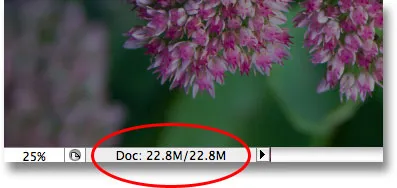
Тренутна величина датотеке Пхотосхоп приказује се на дну прозора документа.
Видећете две величине датотеке наведене једна поред друге. Онај са леве стране говори нам колико би велика била Пхотосхоп датотека када бисмо документ спустили на један слој, док нам здесна говори колико је заправо наша датотека (необуздана верзија) са свим одвојени слојеви су и даље нетакнути. Мој прозор документа тренутно приказује потпуно исту величину датотеке ( 22, 8 МБ ) и за спљоштену и за непуштену верзију, и то зато што сам управо отворио слику и још увек нисам ништа урадио. Ако погледамо у палету слојева, можемо видети да фотографија сама по себи лежи на позадини слоја, а пошто је у документу само један слој, и спљоштена и неслошена верзија су потпуно исте величине:
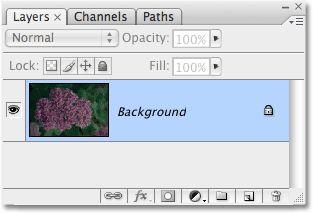
Исплошена и неплодна верзија документа исте су величине са само једним слојем у палети Слојева.
Да видимо шта се дешава када почнем осветљавати слику користећи се оним што бисмо могли назвати "традиционалним" начином рада у Пхотосхопу. Прво ћу дуплирати позадински слој помоћу пречице на тастатури Цтрл + Ј (Вин) / Цомманд + Ј (Мац). Пхотосхоп додаје копију позадинског слоја непосредно изнад оригинала и именује копију „Слој 1“. Затим, да посветлим слику, прелазим на опцију Бленд Моде на врху палете слојева и променим модус мешања из "Нормал" у Сцреен :
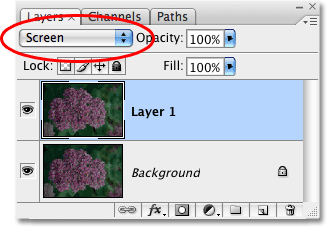
Палета слојева која приказује копију позадинског слоја изнад оригинала, при чему је режим његовог мешања промењен у екран.
Једноставном променом режима бленде двоструког слоја у Сцреен, фотографија се сада чини светлијом:
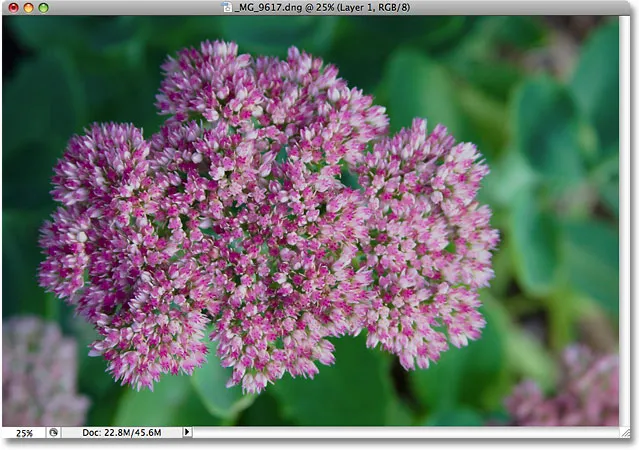
Фотографија се сада чини светлијом након промене режима мешања у Сцреен.
То је сигурно било довољно једноставно, али погледајмо шта се догодило с величином наше Пхотосхоп датотеке. Поново можемо видети тренутну величину датотеке гледајући доњи део прозора документа. У мом случају, ако погледамо величину неприлагођене верзије (број са десне стране), можемо видети да сам дуплирањем мог позадинског слоја успео да удвостручим величину датотеке. Уместо да за приказ моје слике треба 22, 8 МБ меморије, Пхотосхоп-у је сада потребно 45, 6 МБ меморије:
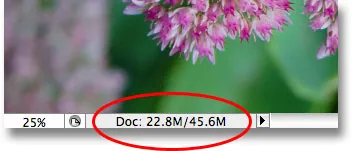
Умножавање позадинског слоја довело је до тога да се Пхотосхоп документ удвостручи у величини датотеке.
Мислим да би моја фотографија могла још мало да се осветли, па ћу дуплирати „Слој 1“ притиском на пречицу на тастатури Цтрл + Ј (Вин) / Цомманд + Ј (Мац). Овоме се додаје друга копија моје слике директно изнад „Слоја 1“. Оставит ћу бленд мод овог новог слоја постављеног на Сцреен јер га користим да још више освијетлим слику, али заправо сматрам да је слика сада мало превише свијетла, тако да ћу се добро - прилагодите свјетлину смањујући непрозирност новог слоја на 50% :
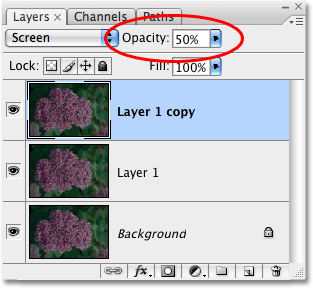
Додавање друге копије слике, а затим непрозирност новог слоја на 50%.
Сада сам успешно осветлио фотографију користећи само неколико примерака слике, режим мешања екрана и поставку непрозирности:
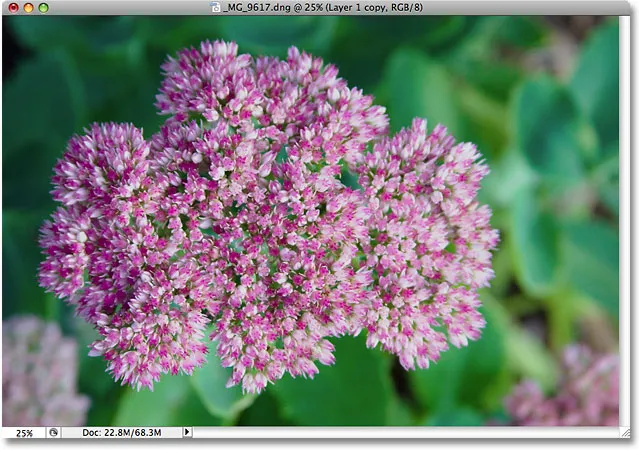
Фотографија се сада чини још светлијом након додавања друге копије слике.
Провјеримо нашу величину датотеке на дну прозора документа, гдје видимо да се наша оригинална датотека од 22, 8 МБ сада утростручила у величини на 68, 3 МБ, а све зато што смо дуплицирали оригиналну слику:
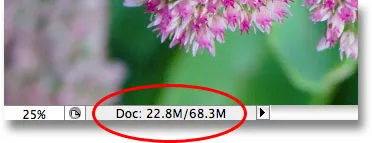
Умножавање слике два пута удвостручио је величину датотеке Пхотосхоп документа.
Освјетљавање слике режимом мешања екрана резултирало је да боје изгледају мало досадно, тако да ћу ствари завршити појачањем засићености боја. Овог пута, уместо да дуплирам горњи слој, спојит ћу сва три постојећа слоја у нови слој изнад њих помоћу пречице на тастатури Схифт + Цтрл + Алт + Е (Вин) / Схифт + Цомманд + Оптион + Е ( Мац). На палети Слојева можемо видети да су сва три слоја на врху спојена на четврти слој на врху:
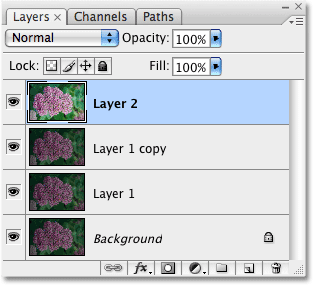
Три слоја су спојена на посебан слој изнад њих.
Да појачам боје, прећи ћу на мени слике на врху екрана, изабрати подешавања и изабрати команду Хуе / Сатуратион . Уместо да утичем на сваку боју на слици, желим само да појачам боју самог цвета, а не лишће иза њега. Када се појави дијалошки оквир Хуе / Сатуратион, ја ћу одабрати Редс из опције Едит у врху дијалог бок-а. Ово ми омогућава да циљам само црвене боје на фотографији, што значи да зелени листови у позадини неће утицати. Затим ћу кликнути на клизач Засићење на средини дијалошког оквира и повући га удесно до вредности од око +45 :
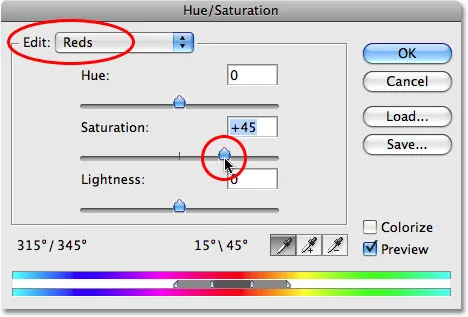
Повећавање засићености боја помоћу команде Хуе / Сатуратион.
Притисните ОК да изађем из дијалошког оквира и видимо да фотографија сада изгледа шареније:
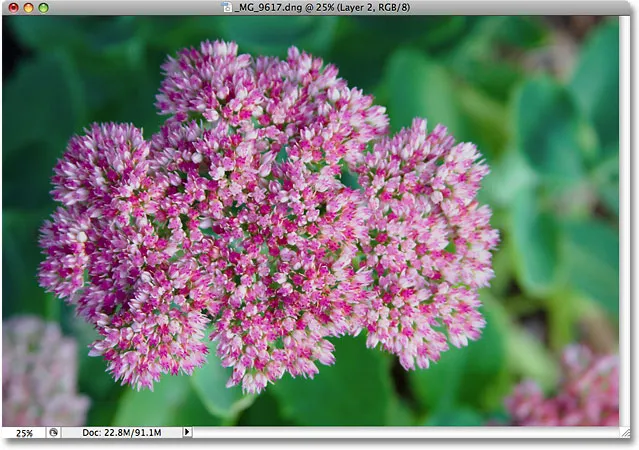
Засићеност боја на фотографији је повећана.
С радом око две минуте, успео сам да претворим тамну, неекспонирану слику у светлу и живописну. Нажалост, успео сам и да повећам величину датотеке свог Пхотосхоп документа са 22, 8 МБ, првобитно је био све до 91, 1 МБ, што значи да Пхотосхопу сада треба четири пута више меморије за приказивање моје слике на екрану, а да не спомињемо сву додатну меморију која му је сада потребна да би извела сву математику иза кулиса:
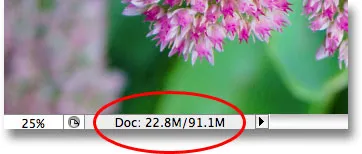
Документ Пхотосхоп је сада четири пута већи од првобитне величине.
Имајте на уму да је ово био само једноставан пример како брзо може да се повећа величина датотеке наших Пхотосхопових докумената док уређујемо слике. Рачунар можда нема проблема при раду са документом величине само 91, 1 МБ, али са озбиљним радом на уређивању фотографија или ако стварате сложене ефекте фотографија, лако бисте се нашли како радите са стотинама слојева, а сваки од њих преузима све више и више меморије вашег рачунара. Као што сам већ напоменуо, проблем се само погоршава јер се континуирано повећава број мегапиксела у данашњим дигиталним фотоапаратима.
Како можемо да спречимо да величина датотеке наших Пхотосхоп докумената измиче контроли? Један једноставан и ефикасан начин је коришћење слојева за подешавање кад год је то могуће. Кренимо кроз исте кораке које смо управо погледали, али овај пут, уместо да креирамо копију након копије наше слике, користићемо слојеве за прилагођавање!
Прво, пре него што почнемо са уређивањем фотографије са слојевима за подешавање, вратит ћу слику у првобитно непромењено стање тако што ћу отворити мени Филе (Датотека) на врху екрана и одабрати Реверт (Поврати) . Моја фотографија се сада враћа тамном и неекспонираном, а ја се враћам на само један слој - позадински слој - у палети Слојева:
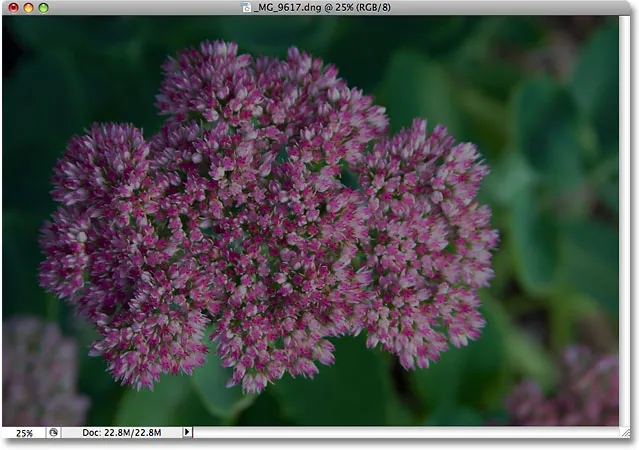
Фотографија је враћена у првобитно стање.
Ако се сећате, прво што смо учинили да посветлимо слику је дуплирање позадинског слоја и промена његовог начина мешања у Сцреен. Проблем је био што смо дуплирали позадински слој, удвостручили величину датотеке нашег Пхотосхоп документа. Да видимо шта се дешава када уместо ње користим слој за подешавање. Кликнућу на икону Нев Адјустмент Лаиер на дну палете слојева, која приказује листу свих слојева за подешавање које морам да изаберем. Као што смо видели у Водичу за неразорно уређивање фотографија помоћу слојева подешавања, већина Пхотосхопових стандардних подешавања слике, пронађена преласком на мени слике и одабиром Подешавања, такође су доступна као слојеви за подешавање. Изабрат ћу слој за подешавање нивоа са листе:
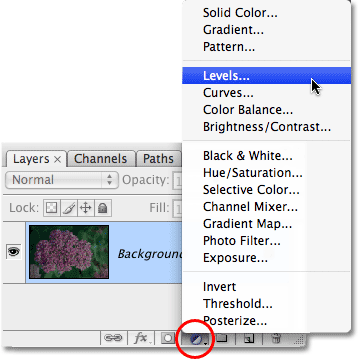
Одабир нивоа за подешавање нивоа са дна палете Слојеви.
Када се појави дијалог Левелс, само ћу кликнути на ОК у горњем десном углу да бих изашао из њега, јер с тим нема апсолутно ништа. Једноставно додајем ниво за подешавање нивоа уместо да дуплирам позадински слој. Пхотосхоп додаје слој за подешавање нивоа директно изнад позадинског слоја и именује га „нивои 1“. Затим, као и раније, прелазим на опцију Бленд Моде на врху палете слојева и променим режим бленде подесивог слоја из "Нормал" у Сцреен :
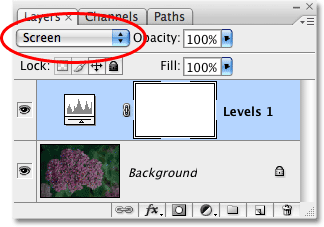
Палета слојева која приказује ново додавани слој за подешавање нивоа изнад позадинског слоја, а његов је режим мешања постављен на екран.
Фотографија сада изгледа много светлије. У ствари, изгледа једнако светло као кад смо дуплирали позадински слој и променили његов режим бленде у Сцреен. Резултати су потпуно исти:
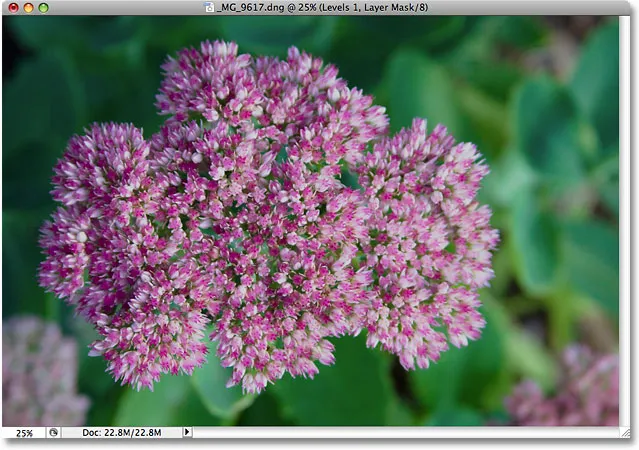
Фотографија је сада светлија након промене режима подешавања слоја за подешавање у Заслон.
Ако су резултати исти, шта је тако сјајно у употреби слоја за подешавање уместо копије позадинског слоја? Шта је сјајно у томе постаје јасно када проверимо нову величину датотеке нашег документа. Ако се сећате, када смо дуплирали позадински слој, удвостручила је величину нашег Пхотосхоп документа са 22, 8 МБ на 45, 6 МБ. Овог пута, коришћењем нивоа за подешавање нивоа уместо дуплирања позадинског слоја, наша величина датотеке остаје непромењена:
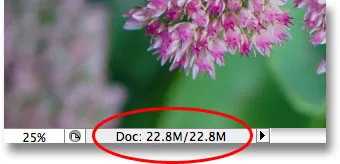
Величина датотеке остаје иста након додавања нивоа за подешавање нивоа.
Само смо уштедели 22, 8 МБ додатне величине датотеке једноставним коришћењем подешавајућег слоја уместо нормалног слоја на бази пиксела! Кад год додамо прилагодбени слој у наш документ, Пхотосхоп похрањује све информације о слици унутар самог подешавајућег слоја, али то ради без великог повећања величине датотеке које добијамо додавањем слојева на бази пиксела. У ствари, у мом случају овде је повећање величине датотеке било толико мало да се није ни регистровало. То неће увек бити случај, али повећање ће увек бити много мање него ако бисте користили слој на бази пиксела.
Зашто сам изабрао слој за подешавање нивоа за разлику од слоја за подешавање кривих или нијанси / засићења? Ниво сам одабрао само зато што је један од најчешће коришћених слојева за подешавање, али пошто нисам планирао да радим ништа са слојем за подешавање (осим промене његовог начина блендирања) и додао сам га уместо слоја на бази пиксела, Лако бих могао изабрати било који други слој за подешавање са листе. Пхотосхоп би похранио све информације о мојој фотографији у слој за подешавање без обзира на то који тип сам изабрао.
Наставимо на истим корацима које смо претходно користили за уређивање слике. Пошто ми је слика још мало осветљујућа, дуплират ћу свој ниво за подешавање нивоа помоћу исте пречице на тастатури коју користимо дупликат на бази пиксела, Цтрл + Ј (Вин) / Цомманд + Ј (Мац). Пхотосхоп додаје копију нивоа за подешавање нивоа директно изнад оригинала и назива га „копија нивоа 1“. Обично бисмо желели да преименујемо слојеве и доделимо им смисленија имена, али да нам уштеде време, само ћу наставити. Оставит ћу начин блендања новог слоја за подешавање постављен на Сцреен и фино подесити свјетлину слике смањујући Опацити слој за подешавање на 50%, баш као што сам учинио и са слојем на бази пиксела. Запазите како нам Пхотосхоп омогућава да радимо многе исте ствари са слојевима за подешавање које можемо да урадимо и са слојевима на основу пиксела, попут дуплирања, промене режима мешања и промене поставки непрозирности:
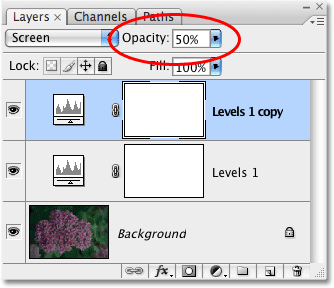
Спуштање непрозирности другог нивоа за подешавање нивоа на 50%.
Опет можемо видети гледајући у прозору нашег документа да су резултати потпуно исти као када смо користили слојеве на бази пиксела. Исправио сам експозицију фотографије користећи само неколико слојева за подешавање, режим мешања екрана и поставку непрозирности:
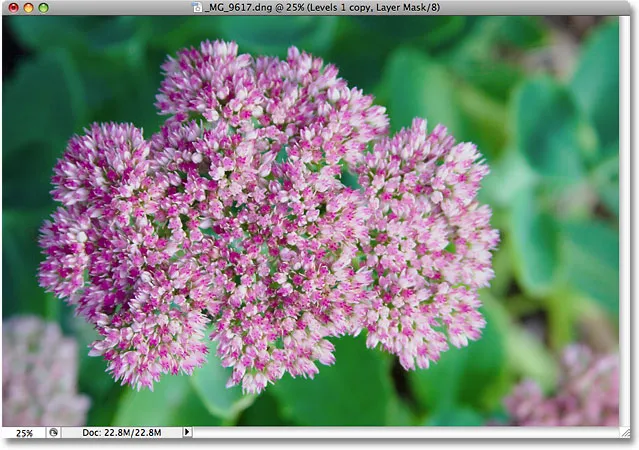
Изложба је поново поправљена, овај пут са слојевима за подешавање.
Када смо користили слојеве на бази пиксела, наша величина датотеке у овом тренутку се утростручила у односу на првобитну вриједност, крећући се од 22, 8 МБ до 68, 3 МБ. Иако смо сада додали два нивоа за подешавање нивоа, наша величина датотеке и даље се није променила:
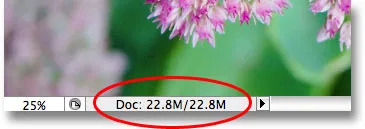
Величина датотеке документа остаје непромењена чак и након додавања два слоја за подешавање.
Сада смо успели да уштедимо преко 45 МБ у величини датотеке једноставном заменом слојева на бази пиксела са прилагодљивим слојевима! Опет, неће увек бити случаја где уопште не видите да се повећава величина датотеке, али повећање ће увек бити много мање него ако бисте користили слој на бази пиксела. Завршимо ствари повећањем засићености боје фотографије. Уместо да спајам сва три слоја у четврти слој као што сам био прошли пут, а затим помоћу стандардног подешавања нијанси / засићења из менија Слика, једноставно ћу кликнути на икону новог подешавања слоја на дну палете слојева и изабрати Хуе / Сатуратион прилагодбени слој са листе:
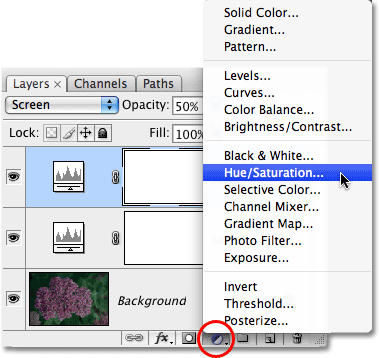
Одабир нијансе / засићења са листе прилагодљивих слојева.
Ово приказује потпуно исти дијалошки оквир Хуе / Сатуратион који смо видели када сам раније изабрао стандардну Хуе / Сатуратион команду из менија Имаге. И као што сам то учинио раније, прво ћу изабрати Црвене боје из опције Уреди на врху дијалошког оквира, тако да појачавам боје у самом цвету, а не зелено лишће иза њега. Затим ћу кликнути на клизач Сатуратион и повући га удесно до вредности од +45 :
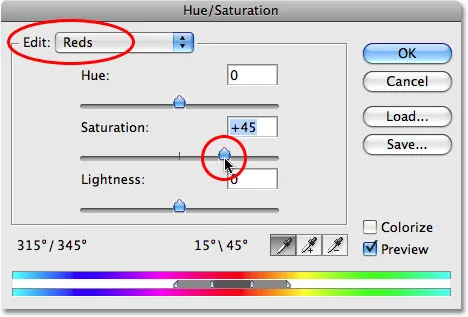
Слојеви за прилагођавање дају нам потпуно исте могућности као и њихове стандардне еквиваленте подешавања слике.
Кликните ОК (У реду) да изађем из дијалошког оквира, а моја фотографија сада изгледа идентично резултату који смо постигли коришћењем слојева на бази пиксела и стандардног подешавања Хуе / Сатуратион:
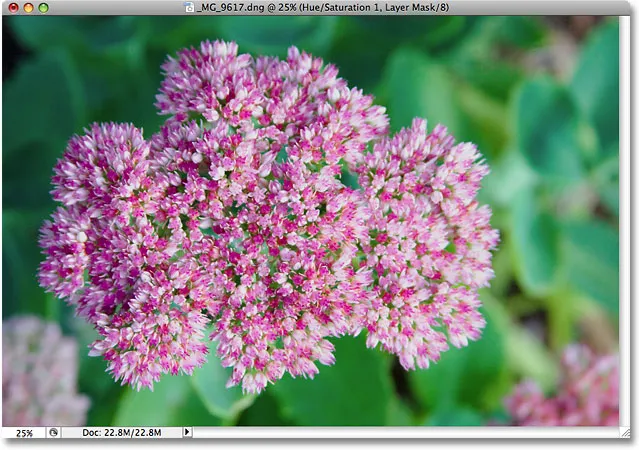
Коначни резултат је потпуно исти као и раније.
Када смо извели исте кораке користећи слојеве на бази пиксела, величина датотеке је био крајњи резултат до 91, 1 МБ, што је знатно скок са оригиналне величине фотографије од 22, 8 МБ. Овог пута постигли смо потпуно исти резултат помоћу прилагодљивих слојева уместо слојева заснованих на пикселу, али величина датотеке нашег Пхотосхоп документа се још увек није повећала изван оригиналног:
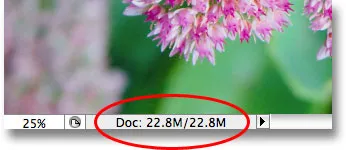
Величина датотеке крајњег резултата остаје непромијењена захваљујући слојевима за подешавање.
Опет, ово је био само брз пример како слојеви за прилагођавање могу свести фајл наших Пхотосхоп докумената на минимум, али чак и у овом једноставном примеру, ипак сам успео да обријем око 68 МБ са величине моје датотеке једноставно коришћењем подешавање слојева уместо слојева на бази пиксела! Дигиталне слике се, наравно, састоје од пиксела и не можете сваки слој који се заснива на пикселу у вашем документу заменити слојем за подешавање. Али следећи пут када дуплирате слој на бази пиксела, тако да на њега можете да примените неко од Пхотосхоп-ових стандардних подешавања слике, као што су Левелс, Цурвес или Хуе / Сатуратион, покушајте уместо тога да додате слој за подешавање. Пхотосхоп и ваш рачунар биће вам захвални на томе!
И ту га имамо! Погледајте наш одељак за ретуширање фотографија ради више туторијала за уређивање слика!